Korjaa win32kfull.sys Blue Screen -virhe Windows 10:ssä
Win32kfull.sys Blue Screen -virhe (win32kfull.sys Blue Screen error)Windows 10 : ssä sekä samankaltaiset virheet voivat ilmetä järjestelmän käynnistyksen aikana. Joskus se tulee näkyviin, kun yrität käyttää tiettyjä toimintoja ja myös kun käynnistät ohjelman. Tässä viestissä esittelemme sopivimmat ratkaisut, joita voit yrittää ratkaista onnistuneesti tämän ongelman.
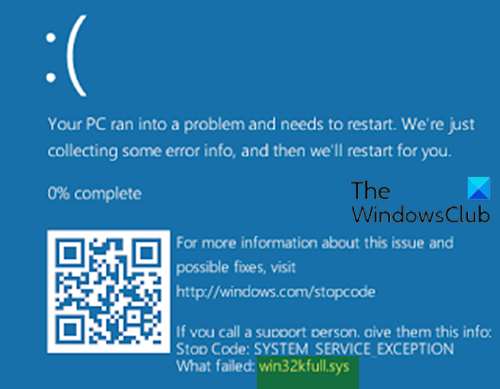
Tämä virhe ilmenee monissa sinisen näytön olosuhteissa, kuten:
- SYSTEM_SERVICE_EXCEPTION (win32kbase.sys)
- APC_INDEX_MIXMATCH
- PAGE_FAULT_IN_NONPAGED_AREA
- STOP 0x0000001E: KMODE_EXCEPTION_NOT_HANDLED – win32kfull.sys
- STOP 0x0000000A: IRQL_NOT_LESS_EQUAL – win32kfull.sys
Jos kohtaat tämän virheen, vaihtoehtoja on enimmäkseen kaksi; joko ohjain on vioittunut epätäydellisillä tiedostoilla tai se on ristiriidassa muiden tietokoneellesi jo asennettujen ohjaimien/ohjelmistojen kanssa. Saatat myös kohdata tämän sinisen näytön ongelman asentaessasi uutta ohjelmistoa tai laitteistoa ja ohjelmaa. Lisäksi voit kokea niitä Windowsin(Windows) sammuttamisen ja laiteajurien latauksen aikana, vioittunutta RAM -muistia, (RAM)Windows 10 : n ohjelmatiedostojen poistamista tai vahingoittumista asennuksen aikana, Windows 10 : n vioittumista haittaohjelmahyökkäyksen vuoksi.
Korjaa(Fix) win32kfull.sys Blue Screen -virhe
Jos kohtaat tämän ongelman, voit kokeilla alla suositeltuja ratkaisujamme ilman tiettyä järjestystä ja katsoa, auttaako se ratkaisemaan ongelman.
- Suorita Blue Screen Online -vianmääritys(Blue Screen Online Troubleshooter)
- Suorita virustarkistus
- Päivitä ajurit
- Poista äskettäin asennetut ohjelmat
- Suorita SFC-skannaus
- Suorita CHKDSK
- Tarkista RAM-muistin vioittumisen varalta
- Suorita järjestelmän palautus
- Korjaa Windows 10.
Katsotaanpa kutakin lueteltua ratkaisua koskevan prosessin kuvausta.
Jos voit kirjautua sisään normaalisti, hyvä; Muussa tapauksessa sinun on käynnistettävä vikasietotilassa(boot into Safe Mode) , avattava Käynnistyksen lisäasetukset -näyttö(Advanced Startup options screen) tai käytettävä asennusmediaa käynnistääksesi(use the Installation Media to boot) näiden ohjeiden suorittamisen.
1] Suorita(Run) Blue Screen Online -vianmääritys(Blue Screen Online Troubleshooter)
Ensimmäinen asia, joka sinun tulee aina yrittää, kun kohtaat sinisen näytön virheen, on suorittaa Microsoftin (Microsoft)Blue Screen Online Troubleshooter -ohjelma . Joissain tapauksissa sen pitäisi auttaa sinua ratkaisemaan BSOD - virheen, kuten tämän win32kfull.sys-virheen(win32kfull.sys error) .
2] Suorita virustentorjunta
Tämä ratkaisu edellyttää järjestelmän täyden virustarkistuksen suorittamista Windows Defenderillä tai millä tahansa hyvämaineisella kolmannen osapuolen AV-tuotteella(third-party AV product) . Jos ongelma ei edelleenkään ratkea, voit kokeilla seuraavaa ratkaisua. Saatat myös haluta suorittaa Windows Defender Offline Scanin käynnistyksen yhteydessä(run Windows Defender Offline Scan at boot time) saadaksesi invasiivisemman lähestymistavan haittaohjelmien poistamiseen Windows 10 -tietokoneeltasi.
3] Päivitä ajurit
Voit päivittää ohjaimet manuaalisesti Laitehallinnan kautta(update your drivers manually via the Device Manager) tai hankkia ohjainpäivitykset (get the driver updates on the Optional Updates)Windows Updaten(Windows Update) Valinnaiset päivitykset -osiosta . Voit myös päivittää ajurit automaattisesti(automatically update your drivers) . ja katso, auttaako se ratkaisemaan BSOD - virheen.
4] Poista(Uninstall) kaikki äskettäin asennetut ohjelmat
Jos huomasit, että win32kfull.sys Blue Screen -virhe(win32kfull.sys Blue Screen error) alkoi ilmetä ohjelman asentamisen jälkeen, voit poistaa ohjelman asennuksen(uninstall the program) ja katsoa, auttaako se. Jos et ole varma ohjelmista, ohjaimista tai palveluista, jotka saattavat laukaista virheen, voit tehdä vianmäärityksen Clean Boot State -tilassa(troubleshoot in Clean Boot State) .
5] Suorita SFC-skannaus
Tämä ratkaisu edellyttää, että suoritat SFC-skannauksen ja katsot, auttaako se.
6] Suorita CHKDSK
Voit korjata tämän ongelman suorittamalla CHKDSK :n.(run CHKDSK)
7] Tarkista RAM-muistin vioittumisen varalta
Jos olet juuri asentanut muistin, poista se. Jos BSOD - viesti katoaa, voit olla varma, että RAM on vioittunut. Korvaa se uudella muistilla.
Päinvastoin, jos muistin poistaminen ei toimi, sinun on suoritettava muistin diagnostiikka(run memory diagnostics) . Tämä muistitesti etsii muistihäiriötä ja ajoittaista ongelmaa tai mitä tahansa muuta, joka aiheuttaa virheen.
8] Suorita järjestelmän palautus
Jos huomasit, että virhe alkoi ilmetä äskettäin, on täysin mahdollista, että ongelma johtui järjestelmän äskettäin läpikäymästä muutoksesta. Voit palauttaa järjestelmän aikaisempaan kohtaan .
9] Korjaa Windows 10
Jos mikään yllä olevista ehdotuksista ei auta, kokeile Reset This PC tai Cloud Reset . Jos tämäkään ei auta, saatat joutua korjaamaan Windows 10:n asennusmedian(repair Windows 10 using the installation media) avulla tämän ongelman ratkaisemiseksi.
Any of these solutions should work for you!
Related posts
Korjaa aksfridge.sys Blue Screen -virhe Windows 10:ssä
Korjaa Ntfs.sys epäonnistunut BSOD-virhe Windows 10:ssä
Korjaa FAT FILE SYSTEM (fastfat.sys) Blue Screen Windows 10:ssä
Korjaa CACHE_MANAGER Blue Screen Windows 10:ssä
Korjaa RDR_FILE_SYSTEM Blue Screen Windows 10:ssä
Korjaa CRITICAL PROCESS DIED, 0x000000EF virhe Windows 11/10:ssä
Korjaa Windows Update -virhekoodi 0x8007025D-0x2000C
Korjaa YDINTIETOJEN INPAGE ERROR (Msis.SYS) Windows 11/10:ssä
Korjaa 0xc0000142 Blue Screen -virhe Windows 11/10:ssä
Korjaa APC_INDEX_MISMATCH Stop Error Windows 11/10:ssä
Korjaa JÄRJESTELMÄPALVELUN POIKKEUS Blue Screen Windows 11/10:ssä
Korjaa Sdbus.sys Blue Screen Of Death -virhe Windows 11/10:ssä
Korjaa Ndu.sys BSOD -virhe Windows 11/10:ssä
SESSION_HAS_VALID_POOL_ON_EXIT Blue Screen Windows 11/10:ssä
Korjaa REFS_FILE_SYSTEM Blue Screen -virhe Windows 11/10:ssä
Korjaa EXFAT FILE SYSTEM (volmgr.sys) BSOD-virhe Windows 11/10:ssä
Korjaa Storport.sys BSOD -virheet Windows 10:ssä
Korjaa TIMER_OR_DPC_INVALID Blue Screen Windows 11/10:ssä
Korjaa Netwtw04.sys epäonnistunut sininen näyttö Windows 11/10:ssä
Korjaa DATA_BUS_ERROR Blue Screen Of Death Windows 11/10:ssä
